弹出的打印机属性中,我们把“共享这台打印机”勾选上,同时也勾选上“在客户计算机上呈现打印作业”然后点击确定。如下图:

接着配置网络共享权限,我们右击 网络=>属性,如下图操作。

紧接着我们选择更改高级共享设置,看下图:

选中 专用网络,然后把下面的 “启用网络发现”;“启用文件和打印机共享”;“允许 windows 管理家庭组网链接”勾选上,如下图:

弹出的打印机属性中,我们把“共享这台打印机”勾选上,同时也勾选上“在客户计算机上呈现打印作业”然后点击确定。如下图:

接着配置网络共享权限,我们右击 网络=>属性,如下图操作。

紧接着我们选择更改高级共享设置,看下图:

选中 专用网络,然后把下面的 “启用网络发现”;“启用文件和打印机共享”;“允许 windows 管理家庭组网链接”勾选上,如下图:



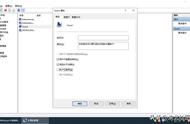
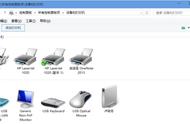


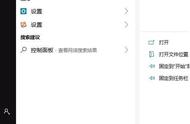
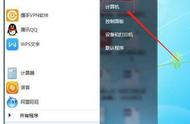

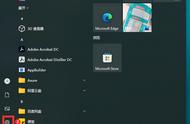






Copyright © 2018 - 2021 www.yd166.com., All Rights Reserved.